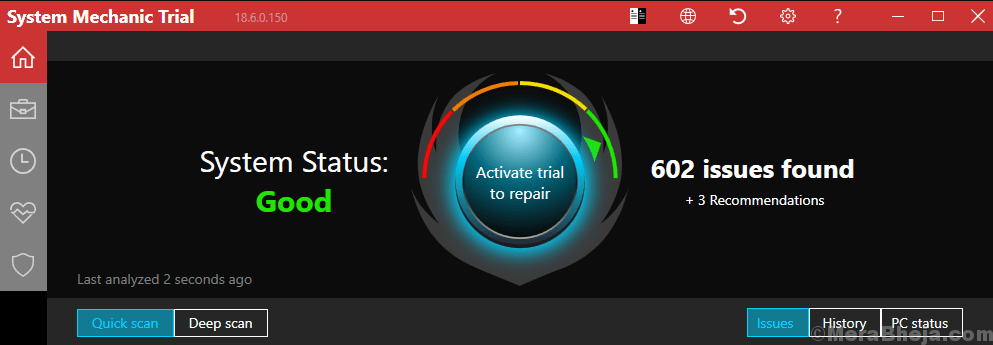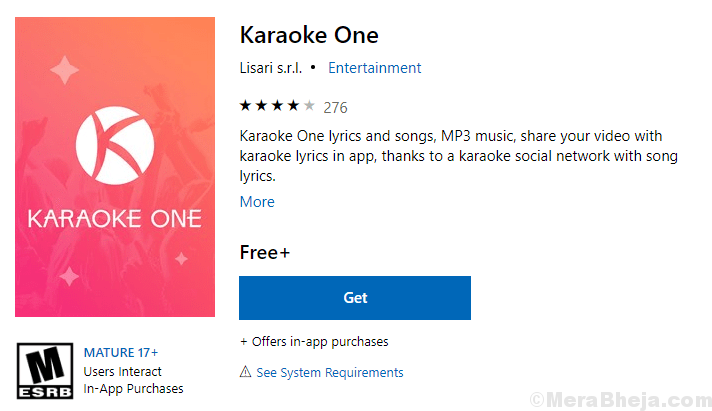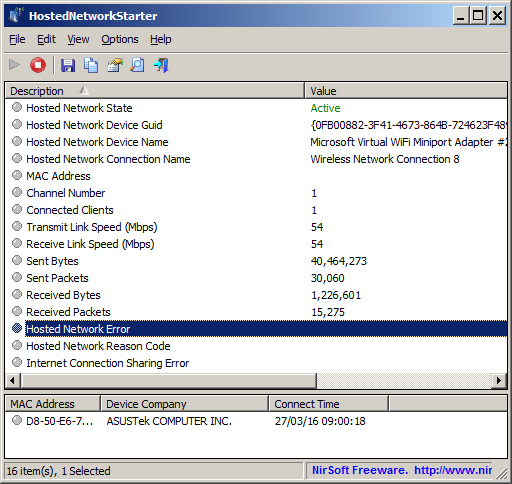Como excluir arquivos permanentemente: - Não é à toa que nos dizem que as informações, uma vez fornecidas ao mundo cibernético, nunca são realmente excluídas, mesmo quando pensamos que as removemos com sucesso. Existem várias maneiras pelas quais qualquer pessoa pode recuperar essas informações supostamente excluídas e, certamente, não queremos que isso aconteça conosco.
Esta fácil recuperação de dados é uma bênção se por engano perdemos algumas informações e queremos recuperá-las, mas é uma maldição para o mesmo grau quando queríamos excluir permanentemente os dados e, em vez disso, descobrir que eles podem ser recuperados rapidamente com alguns simples Ferramentas. Isso se torna uma preocupação ainda maior se, digamos, queremos vender o disco rígido, doá-lo para alguém outra coisa, ou simplesmente deseja remover certos dados indesejados, embaraçosos ou estritamente confidencial. O que fazemos então? Felizmente, assim como existem métodos para recuperar informações perdidas ou excluídas, também existem ferramentas e métodos para remover os dados permanentemente.
Leia também: -Como excluir permanentemente os arquivos excluídos em uma pasta no PC com Windows.
Isso, é claro, nunca significa que devemos armazenar todos os tipos de dados em nossos computadores apenas com base no conhecimento que podemos obter livrar-se dele usando ferramentas anti-recuperação - devemos sempre ter cuidado com o tipo de informação que estamos colocando no mundo cibernético por uma questão de segurança. Dito isso, caso tenhamos alguma informação que desejamos excluir, não há problema. Continue lendo para descobrir nossas 8 principais ferramentas para excluir dados permanentemente.

Este software gratuito de limpeza de disco garante que os dados excluídos permaneçam excluídos. Simplificando, o que Moo0 faz é não excluir ou sobrescrever os dados existentes, mas garante que o que você pretendia excluir não possa ser recuperado. Moo0 possui uma interface simples e limpa que permite ao usuário escolher exatamente em qual local deseja deletar arquivos permanentemente. Moo0 abre uma caixa de diálogo com cinco caixas de seleção, como Lixeira, Espaço livre em disco, etc, das quais você pode escolher o que for relevante para você, bem como ver o andamento da exclusão do arquivo para cada um deles Localizações. Uma pequena desvantagem do Moo0 é que limpar o espaço livre é uma função importante do software, mas é um processo tedioso e demorado. No entanto, o resto das funções não demoram tanto, então é definitivamente um software que vale a pena tentar.
Você pode baixar Moo0 Anti-Recovery aqui: http://moo0-anti-recovery.soft112.com/

Eraser é outro software gratuito que realiza a tarefa de deletar dados de forma eficiente. O que é legal sobre o Eraser é que ele pode trabalhar na remoção de arquivos únicos em vez de limpar arbitrariamente o espaço livre na unidade. Portanto, ao usar o Eraser, você pode escolher exatamente quais arquivos deseja remover individualmente. O Eraser também oferece uma espécie de horário ou horário que permite que você fixe certos horários ou certos dias, nos quais você deseja que o Eraser exclua tipos específicos de arquivos para você como tarefas de rotina, para que você não precise configurar o Eraser para funcionar novamente e novamente. O Eraser funciona destruindo os arquivos que você deseja remover e sobrescrevendo esses arquivos várias vezes com algoritmos avançados. O Eraser oferece várias ferramentas avançadas para excluir dados e pode ser um pouco confuso para usuários iniciantes, mas é fácil de acompanhar.
Você pode baixar o Eraser aqui: http://eraser.en.softonic.com/

Este software é realmente útil porque vem em um formato portátil - você pode armazená-lo em seu pen drive ou em outras unidades USB e, em seguida, usá-lo em qualquer sistema que desejar. WipeFile oferece suporte a vários idiomas - não todos, mas o suficiente para que a maioria dos usuários em todo o mundo possa encontrar um idioma com o qual se sinta confortável para trabalhar. WipeFile também possui filtros especiais pelos quais o usuário pode distinguir entre diferentes tipos de arquivos a serem destruídos. Existem ferramentas em WipeFile pelas quais o usuário pode excluir apenas, digamos, arquivos do Word e deixar o resto, e assim por diante. Existem 14 métodos oferecidos pelo WipeFile para excluir permanentemente os dados da unidade, de forma rápida e eficiente. O único contra menor é que o software é iniciado em alemão, portanto, um usuário não familiarizado com o alemão terá que navegar até a opção Extras e então selecionar Sprache, para alterá-lo para o idioma que ele ou ela quer.
Você pode baixar o WipeFile aqui: http://wipefile.en.softonic.com/

Este software funciona com segurança sem qualquer dano aos seus arquivos e dados existentes e remove os dados que você deseja excluir com bastante facilidade. Ele funciona da mesma forma que qualquer outro software de destruição de arquivos, excluindo arquivos e tornando-os impossíveis de serem recuperados por qualquer outro meio. O USP do Disk Redactor reside em sua segurança garantida - seus dados nunca estarão em risco de danos se você usar este software. O Disk Redactor também é muito simples de usar, tudo o que você precisa fazer após a instalação é iniciar o software, escolher o disco que deseja sobrescrever e deixar o software funcionar. Uma desvantagem, no entanto, é que ele exclui dados com segurança, mas não é totalmente compatível com todos os sistemas. Além disso, ele não pode limpar arquivos individualmente, apenas sobrescrever discos inteiros, daí o nome Disk Redactor.
Você pode baixar o Disk Redactor aqui: http://www.cezeo.com/products/disk-redactor/

SDelete é diferente de outro software de destruição de arquivos - ele funciona no formato de prompt de comando em vez de uma interface de software típica. SDelete não tem interface, pois funciona através do Prompt de Comando, então tudo o que se precisa fazer após a instalação é abrir o Prompt de Comando desde o início menu, e digite um comando pertencente à unidade que deseja excluir dados, por exemplo, para excluir dados da unidade D, deve-se digitar dentro
sdelete –p 2 –z d:
Não há muito mais a dizer sobre esta ferramenta relativamente simples, exceto que ela é eficaz e bastante simples. No entanto, a versão recente parece ter um pequeno problema, ao executar o comando, não exclui a pasta necessária, em vez disso, é necessário executar o comando algumas vezes para obter a pasta desejada resultado.
Você pode baixar o SDelete aqui: http://download.cnet.com/SDelete/3000-2092_4-95740.html

FileShredder é uma ferramenta totalmente gratuita que remove de forma segura e eficaz todos os dados que você deseja excluir da unidade. Há uma opção de destruidor de arquivo integrado dentro da ferramenta que usa um algoritmo de trituração especial para limpar os espaços livres na unidade, e o usuário tem a liberdade de escolher entre cinco algoritmos diferentes, cada um especializado na remoção de dados usando diferentes, mas poderosos métodos. O software é fácil de usar, ocupa menos espaço do que várias outras ferramentas como o Eraser e possui uma variedade de recursos para exclusão de arquivos. No entanto, ele ocupa muita capacidade da CPU e oferece muito pouca ajuda online. Ele também não vem com um agendador embutido, mas muitas outras ferramentas também não oferecem esse recurso, então este con particular não é muito preocupante.
Você pode baixar o FileShredder aqui: http://www.fileshredder.org/
O desenvolvedor até explicou por que o software está disponível gratuitamente, e isso é um gesto muito legal!

Este software vem com muitos recursos interessantes, incluindo a capacidade de sobrescrever discos até cem vezes, sobrescrever nomes de arquivos, pastas e diretórios várias vezes, suportam uma variedade de algoritmos de destruição e exclusão, além de ser capaz de excluir carimbos de data / hora de arquivos e pastas facilmente. O Turbo Shredder funciona perfeitamente em sistemas Windows, Mac e Linux, então esse é outro ponto positivo, visto que a maioria dos outros arquivos de exclusão ferramentas lá fora não são compatíveis com vários sistemas, o Turbo Shredder permite que o usuário arraste e solte arquivos a serem excluídos permanentemente, ou use a opção + para fazer o mesmo. É muito fácil de operar e também portátil, tornando-o fácil de transportar em um USB e usar quando e em qualquer lugar. No entanto, requer que o Java Runtime Environment seja instalado para que possa funcionar - e isso por si só pode ser um contra se você planeja carregá-lo em um USB, a menos que possa garantir que todos os sistemas em que possa usá-lo tenham o Java Runtime instalado eles.
Você pode baixar o Turbo Shredder aqui: https://sourceforge.net/projects/turboshredder/

HardWipe é uma ferramenta de exclusão de arquivo que vem em uma interface agradável e descritiva, mas organizada. Ele oferece ao usuário seis tipos de algoritmos de destruição para escolher, e a oportunidade de renomear arquivos e pastas até dez vezes, apenas para ter certeza absoluta de que os nomes dos arquivos não podem ser recuperados em qualquer caminho. HardWipe vem em uma edição portátil, para aqueles usuários que preferem utilitários On The Go, e também está disponível em um formato de configuração para os outros usuários. Você pode usar o HardWipe para remover dados da Lixeira, limpar espaços no disco e excluir dados de dispositivos físicos também. Uma desvantagem do HardWipe é que, a menos que você atualize para a versão premium paga (há sempre um problema, não é lá?) você terá que suportar o aparecimento constante de anúncios enquanto trabalha com o aplicativo. No entanto, dado que é gratuito e totalmente funcional, assim como a interface organizada, torna-se uma ferramenta adequada para uso para excluir dados permanentemente com segurança.
Você pode baixar o HardWipe aqui: http://www.hardwipe.com/